Pour créer un nouveau projet, allez dans le menu Projets et cliquez sur Nouveau projet.
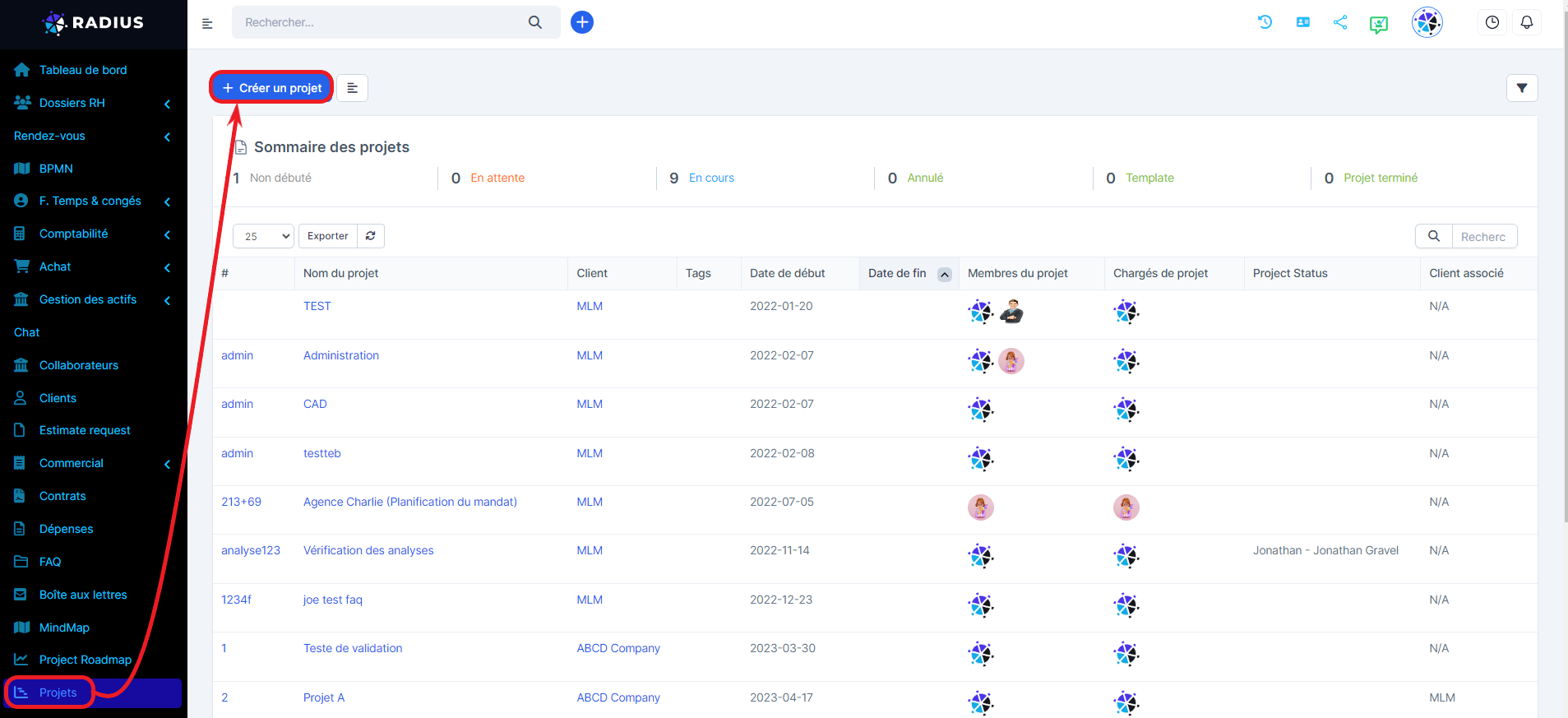
Le formulaire ci-dessous apparaîtra.
Il y a plusieurs champs à remplir afin de mieux documenter le projet.
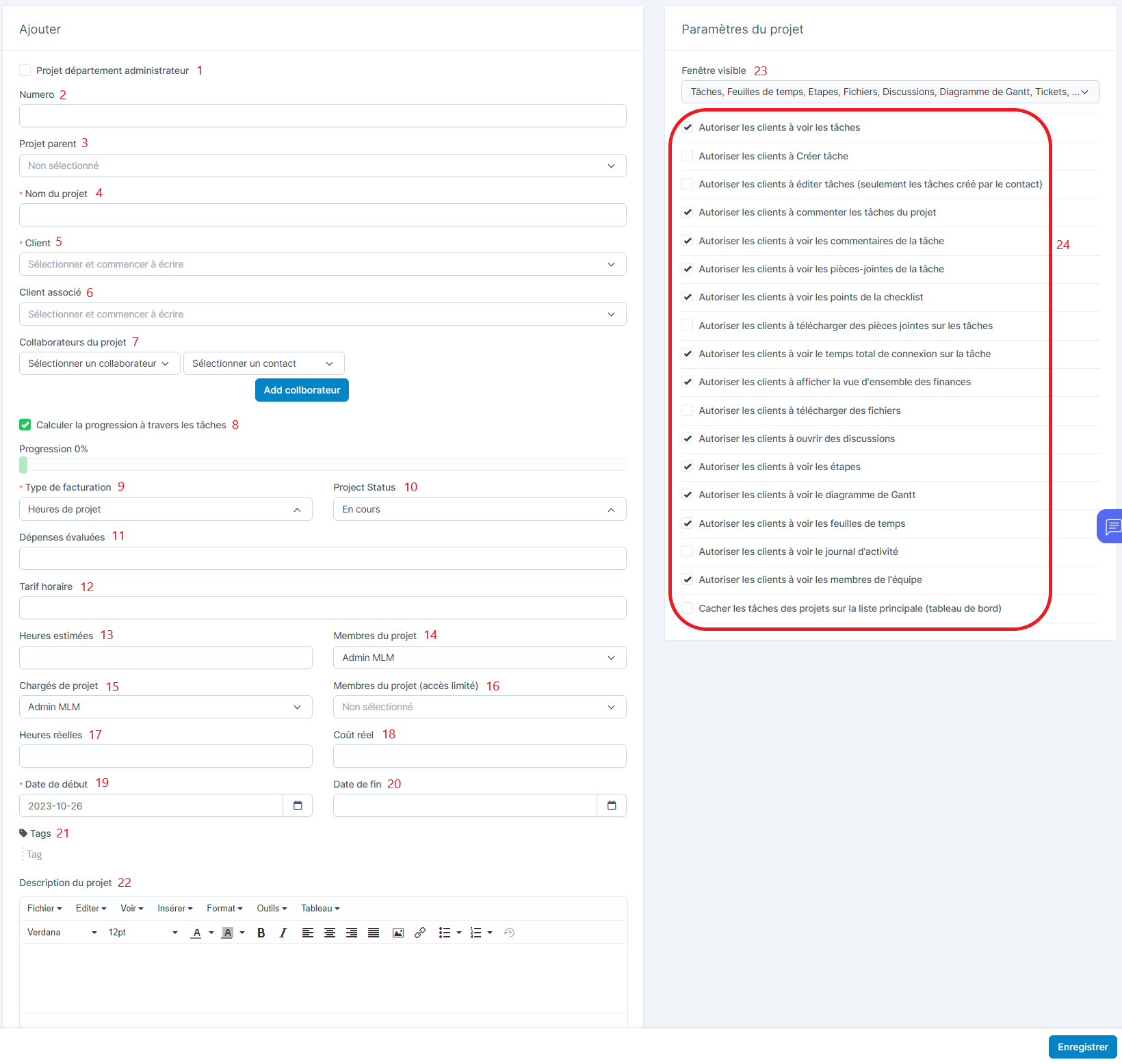
1- Projet du service administrateur : Cochez la case si le projet appartient au service administrateur.
2- Numéro : Notez le numéro du projet.
3- Projet parent : Sélectionnez un projet parent si le nouveau projet est lié à d'autres projets existants.
4- Nom du projet : Le nom du projet – Visible par le client.
5- Client : Sélectionnez le client
6- Client associé : Sélectionnez le client associé si le projet est lié à un autre client.
7- Collaborateurs du projet : Dans ce champ vous pouvez sélectionner le collaborateur du projet. Vous pouvez également sélectionner un contact ou ajouter un collaborateur.
8- Calculer l'avancement des tâches : Il s'agit d'un graphique représentatif de l'avancement du projet.
9- Type de facturation : il existe 3 types de facturation pour les projets. (sélectionné automatiquement parmi le type de facturation le plus utilisé). Le type de facturation ne peut pas être modifié si des tâches facturées sont trouvées pour le projet.
10- Statut du projet : ce champ permet de choisir le statut du projet.
11- Dépense estimée : Écrivez ici votre dépense approximative pour le projet.
12- Taux horaire : votre salaire horaire. Il est basé sur le total des heures facturables des tâches - Le total est calculé par taux horaire de tâche (lors de la création d'une tâche, vous devez définir le taux horaire pour cette tâche si elle est facturable)
13- Heures estimées : L'estimation de votre projet.
14- Membres du projet : Sélectionnez le membre du projet.
15- Chefs de projet : sélectionnez le chef de projet.
16- Membres du projet (accès limité) : seuls les membres du projet et le personnel disposant de l'autorisation Gérer les projets pourront accéder au projet.
17- Heures réelles : Écrivez les heures réelles projetées pour le projet.
18- Coût réel : Écrivez le coût réel du projet. Il est basé sur le total des heures facturables du projet.
19- Date de début : Sélectionnez la date de début
20- Date limite : Écrivez la date à laquelle le projet se termine.
21- Tags : Écrivez des tags pour vous aider à trouver le projet en utilisant l'onglet de recherche.
22- Description : Ce champ vous permet de décrire le projet.
23- Onglets visibles : chaque projet peut avoir ses propres paramètres en fonction du client.
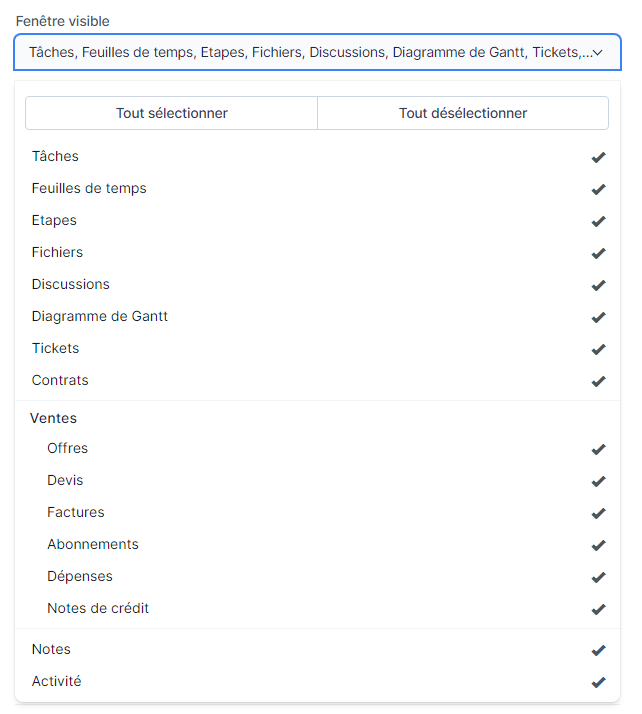
- Permettre au client de visualiser les tâches
- Autoriser le client à commenter les tâches du projet : Non appliqué si Autoriser le client à afficher les tâches n'est pas coché.
- Autoriser le client à afficher les commentaires sur les tâches: Non appliqué si Autoriser le client à afficher les tâches n'est pas coché.
- Autoriser le client à afficher les pièces jointes aux tâches: Non appliqué si Autoriser le client à afficher les tâches n'est pas coché.
- Autoriser le client à afficher les éléments de la liste de contrôle des tâches: Non appliqué si Autoriser le client à afficher les tâches n'est pas coché.
- Autoriser le client à télécharger des pièces jointes sur les tâches: Non appliqué si Autoriser le client à afficher les tâches n'est pas coché.
- Permettre au client de visualiser la durée totale enregistrée de la tâche
- Autoriser le client à afficher l'aperçu financier: (l'aperçu financier des tâches ne s'affiche pas si le type de facturation du projet est à coût fixe)
- Autoriser le client à télécharger des fichiers
- Permettre au client d'ouvrir des discussions
- Permettre au client de visualiser les jalons
- Permettre au client de voir le Gantt
- Permettre au client de consulter les feuilles de temps
- Autoriser le client à consulter le journal d'activité
- Permettre au client de voir les membres de l'équipe
Notes:
Lors de la création initiale d’un nouveau projet, les paramètres par défaut du projet seront pris à partir du dernier projet. Vous pouvez ajuster si des modifications sont nécessaires.
La devise du projet sera votre devise de base ou la devise du client. Si la devise du client est différente, la devise de base sera utilisée dans le profil du client.
Si les membres de votre personnel sont en mesure de voir tous les projets, assurez-vous que le membre n’a pas d’autorisations pour les projets VIEW. VIEW permet au membre du personnel de voir TOUS les projets. Si vous voulez seulement qu’ils voient les projets qui leur sont assignés (ajoutés en tant que membres), ne donnez pas les autorisations VIEW.